Колеж по футбол на Kodi: Най-добрите добавки за предаване на живо в сезон 2019
Kodi е най-популярният онлайн медиен център всветът в момента. Въпреки че може да възпроизвежда почти всеки файлов формат, който може да се представи на почти всяко модерно устройство, неговата способност да позволява на потребителите да гледат филми, телевизионни предавания и спортни събития на живо е основната привлекателност на софтуера. Спортните потоци на живо са особено популярни, като за американския футбол са налични редица специални добавки на трети страни и по-специално феновете на NCAA College Football.

Както при живите NFL потоци, потребителите на Kodi ще трябваизтеглете и инсталирайте добавка на трети страни, за да гледате на живо NCAA потоци и друго съдържание от College Football. Това е доста лесен процес, но за да ви помогнем чрез него, ние включихме нашето стъпка по стъпка ръководство за инсталиране на добавки на Kodi по-долу. След това можете да използвате всяка от нашите препоръки, за да получите корекцията на NCAA College Football, независимо къде се намирате.
Ексклузивна оферта: Спестете 49%. Опитайте ExpressVPN безрисково!
Вземете номинална VPN №1
30-дневна гаранция за връщане на парите
Как да получите безплатен VPN за 30 дни
Ако се нуждаете от VPN за кратко, когато пътувате например, можете да получите нашия най-високо класиран VPN безплатно. ExpressVPN включва 30-дневна гаранция за връщане на парите. Ще трябва да платите за абонамента, това е факт, но това позволява пълен достъп за 30 дни и след това анулирате за пълно възстановяване, Политиката им за отказ без задаване на въпроси отговаря на името му.
напомняне
Когато използвате Kodi за поточно медийно съдържание,особено на живо на спортни събития, винаги е препоръчително да използвате VPN. Въпреки че Kodi сам е 100% легален, неговите добавки на трети страни може да не са. Като такива е известно, че потребителите получават правни известия за нарушаване на закона за авторското право в резултат на използването на тези добавки. VPN може да ви помогне да ви предпази от отговорност, като маскира вашата дейност онлайн.
Направихме препоръката си за най-добрата VPN за потребителите на Kodi въз основа на следните критерии:
- Голяма скорост на връзката - VPN често забавят скоростта си, но най-добрите правят това само минимално.
- Силна поверителност провизии - Без регистрация, силно криптиране и защитни функции не защитават вашата поверителност.
- Без ограничения за данни или трафик - Потокът е интензивна дейност и може да се извършва чрез протоколи, които не се поддържат от някои VPN.
- Широка наличност на сървъра - Много опции за прокси сървъри по целия свят ще оптимизират както скоростта на връзката ви, така и обхвата на съдържанието, до което можете да получите достъп.
Най-добрият VPN за Kodi: IPVanish

С 256-битово AES криптиране, изтичане на DNSзащита, автоматичен превключвател за убийства и стриктна политика без регистрация, вашата поверителност се превръща в основен приоритет. Скоростта на връзката е отлична и открихме, че нашите потоци Kodi са до голяма степен без буфер. IPVanish има обширна мрежа от 850 прокси сървъра в 60държави. Няма абсолютно никакви ограничения за това какъв тип данни могат да бъдат предавани през тези сървъри (включително торент и P2P), нито ограничение на вашата честотна лента. На всичкото отгоре IPVanish има специални приложения за почти всяко модерно устройство.
IPVanish предлага 7-дневна гаранция за връщане на парите, което означава, че имате седмица, за да я тествате безрисково. Моля, имайте предвид, че Читателите на съвети за пристрастяване могат да спестят огромни 60% тук в годишния план на IPVanish, сваляйки месечната цена само до $ 4,87 / мес.
Как да инсталирате Kodi добавки
След като вече безопасно изтеглите и Kodiинсталирано на вашето устройство и сте се регистрирали и свързали към VPN, сте готови да започнете да инсталирате добавки. Цял свят на забавления сега е буквално на една ръка разстояние! Можете да получите достъп до тези добавки чрез хранилища (или „repos“), които събират съответните добавки заедно на едно лесно достъпно място. Официалните Kodi добавки могат да бъдат изтеглени наистина лесно чрез официалното хранилище Kodi, но ако търсите добавка на трета страна, има още няколко стъпки, които трябва да преминете, преди да започнете да гледате.
Първото нещо, което трябва да направите, е да промените настройките на Kodi, за да можете да изтеглите добавки от външни източници. Това може да стане, като следвате тези четири прости стъпки:
- Отворете Kodi и кликнете върху иконата на зъбно колело горе вляво, за да влезете в Система меню.
- Отидете на Системни настройки > Добавки
- Превключете плъзгача до "Неизвестни източници" за да могат да бъдат изтеглени
- приемам изскачащото предупредително съобщение, което се появява.
След като сте активирали добавки от неизвестноизточници, всъщност трябва да ги изтеглите и инсталирате. Това е също толкова пряк процес. Всичко, което трябва да направите, е да кажете на Kodi къде се намира съответното хранилище за вашия addon, добавете това хранилище в Kodi и след това изберете кои добавки искате да инсталирате от него.
Можете да направите всичко това, като следвате тези няколко прости стъпки:
- Отворете Kodi и кликнете върху иконата на зъбно колело горе вляво, за да влезете в Система меню.
- Отидете на Файлов мениджър > Добавяне на източник.
- Кликнете върху URL лентата в центъра на екрана и напишете URL адреса на съответното хранилище за добавки.
- Добавете име за хранилището в текстовото поле по-долу. След това щракнете Добре.
- Върнете се в главното меню на Kodi и изберете Добавки последвано от иконата на отворената кутия. Това можете да намерите в горната част на менюто от лявата страна на страницата.
- Кликнете върху Инсталиране от Zip File, след това изберете медийния източник, който току-що добавихте и хранилището, което трябва да инсталирате.
- Изчакай малко. След като хранилището е инсталирано, в горния десен ъгъл на екрана ще се появи известие.
- Върнете се към Добавки менюто отново и щракнете върху иконата на отвореното поле още веднъж.
- Този път кликнете върху Инсталиране от хранилище.
- Изберете хранилището, което току-що изтеглете и след това претърсете списъка с добавки за този, който искате да изтеглите.
- Кликнете върху избраната от вас добавка и след това изберете Инсталирай за да го изтеглите и инсталирате. Ще трябва да изчакате известието за потвърждение отново
С това вашата добавка се изтегли и ще бъде достъпна за използване от менюто на добавките.
Колежът по футбол е голяма работа в САЩ. Тъй като фидерната лига за NFL (и място за размножаване на следващото поколение звезди на американския футбол), има голямо търсене да гледате College Football по телевизията. Всъщност основните излъчващи агенции ABC, CBS, Fox и NBC показват повече от 100 игри на живо между тях по време на сезон 2018. Също така ще има различна степен на покритие на останалите игри в ESPN, ESPN 2, ESPN U, ESPN Goal Line, Fox Sports 1, Fox Sports 2, Big Ten и SEC Network.
Това разпространение на права за излъчване означава товаПотребителите на Kodi може да се наложи да използват комбинация от добавки, препоръчани по-долу, когато търсят конкретни игри. Това обаче не трябва да е проблем, тъй като всички добавки в тази статия имат своите заслуги и са достойни за място във вашия стрийминг арсенал. Всички те предлагат достъп до поточни игри на живо и записано съдържание от NCAA College Football, като първото, по-специално, е задължително за всички истински футболни фенове.
НЕ ЗАБРАВАЙТЕ: Използвайте VPN при поточно предаване през Kodi. IPVanish предоставя на нашите читатели ексклузивна отстъпка от 60% и вие ще плащате само $ 4,87 на месец, за да запазите сърфирането си безопасно и лично.
USTV сега
USTV сега е интересен вариант, защото гопредлага безплатна и гарантирана 100% законна услуга за стрийминг на телевизия в САЩ. Ако това звучи твърде добре, за да е вярно, обърнете внимание, че има няколко улова. Първо, трябва да създадете акаунт с тях за достъп до услугата. Процесът да направите това е лесен, но някои потребители на Kodi не са склонни да регистрират своите данни с всяка добавка по принцип.

Безплатната услуга също е ограничена. В този пакет са включени само седем канала, но те са ABC, CBS, CW, FOX, NBC, PBS и My9. С четиримата основни доставчици на College Football там, потребителите на USTV Now могат да очакват повече от 100 живи игри на NCAA College Football на USTV Now. Тази услуга обаче е налична само в HD за 45 дни. След това ще трябва да се примирите с редовното качество на картината.
Налична е платена версия на добавкатасъщо, което увеличава броя на каналите до 24. Но при $ 29,99 на месец, това е доста скъпо. Причината за цената е, че USTV Now има подписани споразумения с всички радио- и телевизионни оператори, които излъчва, така че законността никога няма да бъде под въпрос. За феновете на College Football обаче безплатната версия трябва да е повече от достатъчна.
Как да инсталирате USTV сега на Kodi
- Отворете Kodi и кликнете върху иконата на зъбно колело горе вляво, за да влезете в Система
- Отидете на Файлов мениджър > Добавяне на източник.
- Кликнете върху URL лентата в центъра на екрана и напишете точно следния URL адрес - http://kdil.co/repo/kodil.zip
- Добавете име, като Kodil, за хранилището в текстовото поле по-долу. След това щракнете Добре.
- Върнете се в главното меню на Kodi и изберете Добавки последвано от иконата на отворената кутия. Това можете да намерите в горната част на менюто от лявата страна на страницата.
- Кликнете върху Инсталиране от Zip File, след това изберете хранилището на Kodisrael, което току-що добавихте.
- Изчакай малко. След като хранилището е инсталирано, в горния десен ъгъл на екрана ще се появи известие.
- Върнете се към Добавки менюто отново и щракнете върху иконата на отвореното поле още веднъж.
- Този път кликнете върху Инсталиране от хранилище.
- Изберете Хранилище Kodisrael.co.il и след това търсете през списъка на Видео добавки за USTV Now.
- Кликнете върху добавката и след това изберете Инсталирай за да го изтеглите и инсталирате. Ще трябва да изчакате известието за потвърждение отново.
SportsDevil
SportsDevil е популярен и широкообхватен Kodiaddon, който, както подсказва името, предлага предавания на живо от почти всеки спорт, който бихте искали да споменете. Американският футбол е особено подходящ, с множество връзки към мачовете на NFL на живо и NCAA College Football. SportsDevil е добре поддържан, което означава, че повечето връзки работят добре и всички проблеми с надеждността, които срещате, вероятно ще произхождат от източника на връзки, а не от самата добавка SportsDevil.

Множество връзки за почти всеки колежФутболната игра означава, че не трябва да имате проблеми с намирането на такава, която работи добре за вас. И с техния прост и лесен за използване дизайн, няма да имате проблеми с намирането на играта, която търсите. Можете да проследите работеща версия на SportsDevil надолу в хранилището Smash, но за най-новото издание ще трябва да го изтеглите директно от zip файла. За да улесним нещата, по-долу сме очертали и двата процеса.
Как да инсталирате SportsDevil на Kodi от Zip файл
- Първо, изтеглете zip файла директно от следния URL адрес: http://www.mediafire.com/file/l24at8ga43sabkr/plugin.video.SportsDevil_NL15-7.zip
- Отидете на началната страница на Kodi> Addons > Моите добавки.
- Сега изберете елипси (...) в горната част на менюто в центъра на екрана и щракнете върху Инсталиране от zip файл.
- Намерете къде сте запазили цип файла, свален в стъпка 1, и го изберете. Трябва да се нарече video.SportsDevil-2017_NL15-7.zip.

- Добавката SportsDevil вече трябва да се инсталира. Изчакайте съобщението за потвърждение в горния десен ъгъл на екрана, за да потвърдите, че добавката е инсталирана успешно. Вашата добавка към SportsDevil вече трябва да е достъпна от секцията Видео добавки на менюто ви за добавки.
Как да инсталирате SportsDevil на Kodi от хранилището Smash
- Отворете Kodi и кликнете върху иконата на зъбно колело горе вляво, за да влезете в Система
- Отидете на Файлов мениджър > Добавяне на източник.
- Кликнете върху URL лентата в центъра на екрана и напишете точно следния URL адрес - http://mediarepos.net/kodistuff/-SmashRepo.zip
- Добавете име, например Smash, за хранилището в текстовото поле по-долу. След това щракнете Добре.
- Върнете се в главното меню на Kodi и изберете Добавки последвано от иконата на отворената кутия. Това можете да намерите в горната част на менюто от лявата страна на страницата.
- Кликнете върху Инсталиране от Zip File, след това изберете -Smash Repo.zip Току-що добавихте хранилище.


- Изчакай малко. След като хранилището е инсталирано, в горния десен ъгъл на екрана ще се появи известие.
- Върнете се към Добавки менюто отново и щракнете върху иконата на отвореното поле още веднъж.
- Този път кликнете върху Инсталиране от хранилище.
- Изберете Smash Repository и след това търсете през списъка на Видео добавки за SportsDevil.
- Кликнете върху добавката и след това изберете Инсталирай за да го изтеглите и инсталирате. Ще трябва да изчакате известието за потвърждение отново
cCloud телевизия
cCloud TV е може би най-добрата добавка за IPTV Kodiточно сега. Той осигурява потоци на живо от буквално стотици канали по целия свят, включително повечето популярни американски станции. Това включва кабелни и абонаментни телевизионни услуги, което означава, че почти всяка игра на College Football, която се излъчва в САЩ, трябва да бъде достъпна чрез cCloud TV. Присъствието на ESPN е особено добре дошло, тъй като не се среща навсякъде.

Красотата на cCloud TV е в неговата простота. Добавката има изчистен дизайн, който е много интуитивен за използване. Просто намерете канала, който искате да гледате, изберете го и добавката ще направи останалото. Освен това е много лесно да изтеглите и инсталирате.
Как да инсталирате cCloud TV на Kodi
- Отворете Kodi и кликнете върху иконата на зъбно колело горе вляво, за да влезете в Система
- Отидете на Файлов мениджър > Добавяне на източник.
- Кликнете върху URL лентата в центъра на екрана и напишете точно следния URL адрес - http://srp.nu
- Добавете име, като SuperRepo, за хранилището в текстовото поле по-долу. След това щракнете Добре.
- Върнете се в главното меню на Kodi и изберете Добавки последвано от иконата на отворената кутия. Това можете да намерите в горната част на менюто от лявата страна на страницата.
- Кликнете върху Инсталиране от Zip File, след това изберете SuperRepo хранилище току-що добавихте.
- Изчакай малко. След като хранилището е инсталирано, в горния десен ъгъл на екрана ще се появи известие.
- Върнете се към Добавки менюто отново и щракнете върху иконата на отвореното поле още веднъж.
- Този път кликнете върху Инсталиране от хранилище.
- Изберете SuperRepo хранилище и след това търсете през списъка на Видео добавки за cCLoud
- Кликнете върху добавката и след това изберете Инсталирай за да го изтеглите и инсталирате. Ще трябва да изчакате известието за потвърждение отново.
НЕ ЗАБРАВАЙТЕ: Използвайте VPN при поточно предаване през Kodi. IPVanish предоставя на нашите читатели ексклузивна отстъпка от 60% и вие ще плащате само $ 4,87 на месец, за да запазите сърфирането си безопасно и лично.
Всеки от тези препоръчителни добавки ще ви помогне да го направитенаслаждавайте се на живо на поточни игри на NCAA College Football. Но повечето от нас предпочитат да гледат игри на телевизора си, отколкото да надничат в екран на лаптоп, iPad или смартфон. За щастие, има няколко начина да гледате потоци от Kodi на вашия телевизор. Повечето устройства предлагат HDMI конектори, които ще се включат в телевизорите с HDMI гнездо (което ще намерите на всеки модерен телевизор).
Но по-надеждният начин е да инсталирате Kodi наAmazon Fire TV Stick. Тези устройства са с размер на USB флаш, евтини за закупуване и включете директно в гърба на вашия телевизор. Инсталирането на Kodi на телевизия на Amazon Fire е много по-лесно, отколкото може би си мислите, и дори можете да добавите препоръчания ни VPN към устройството чрез официалното им приложение Amazon.
заключение
Показахме ви как да получите достъп до широкиясвят на колежа футбол чрез Kodi потоци, използвайки нашите любими добавки на трети страни. Имате ли нещо свое? Лесни ли бяха нашите инструкции? Ако изобщо имате коментари, моля, не се колебайте да ги оставите в секцията за коментари по-долу!











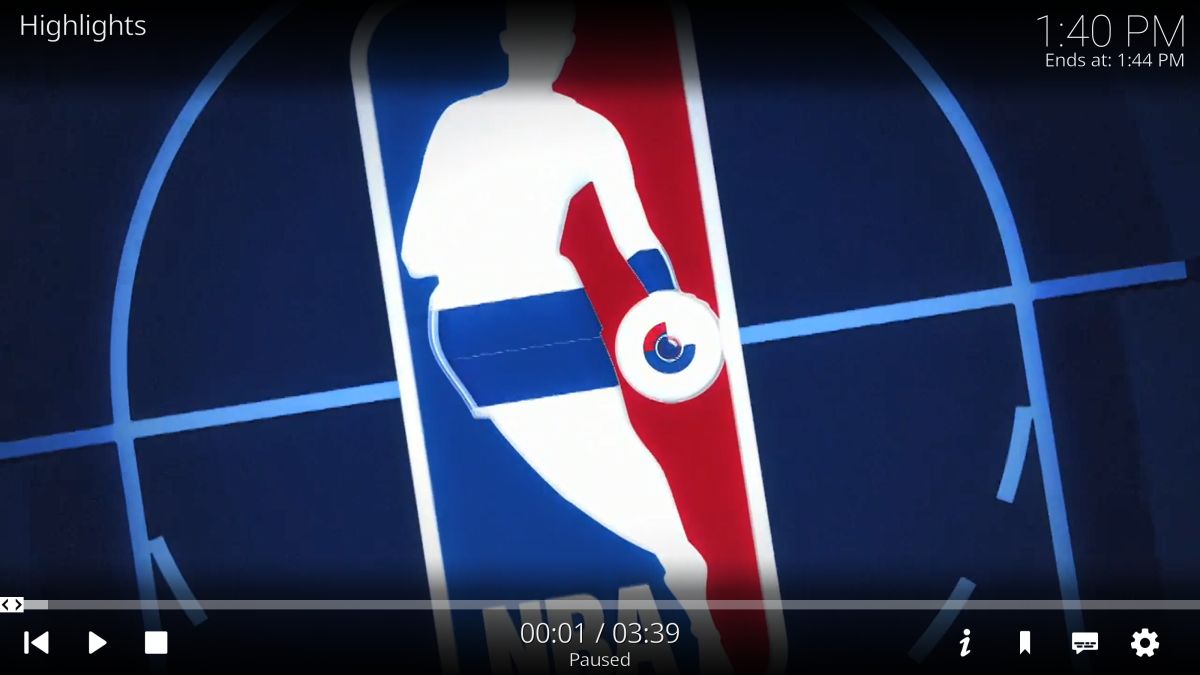








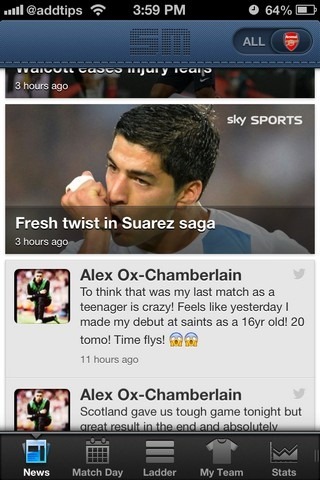
Коментари